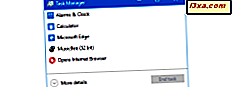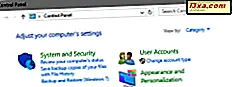Hầu hết chúng ta có bạn bè, đồng nghiệp hoặc các thành viên gia đình sống trong các múi giờ khác. Và vì thật khó để theo dõi thời gian ở nhiều quốc gia trên thế giới, bạn có thể sẽ gọi chúng vào một giờ không thích hợp. May mắn thay, bạn có thể sử dụng ứng dụng Báo thức & Đồng hồ trong Windows 10, để kiểm tra Đồng hồ thế giới, sẽ hiển thị thời gian ở các vị trí khác nhau trên khắp thế giới. Nếu bạn thực hiện kiểm tra này trước khi gọi cho họ, bạn sẽ đảm bảo rằng bạn đang gọi vào một giờ thích hợp. Ngoài ra, với ứng dụng này, bạn có thể so sánh thời gian khác nhau và xem các khu ngày / đêm trên toàn thế giới. Dưới đây là cách sử dụng Đồng hồ thế giới đúng cách, trong Windows 10:
Nơi tìm Đồng hồ thế giới trong Windows 10
Để truy cập Đồng hồ thế giới, trước tiên bạn cần phải mở ứng dụng Báo thức và đồng hồ. Bạn có thể sử dụng một số cách để mở ứng dụng này và tất cả chúng đều được chia sẻ trong hướng dẫn này: Cách đặt, chỉnh sửa và xóa báo thức trong Windows 10.
Trong ứng dụng Báo thức và đồng hồ, hãy chuyển đến tab Đồng hồ thế giới. Bạn sẽ tìm thấy một cái gì đó tương tự như hình dưới đây:

Theo mặc định, ứng dụng sẽ hiển thị ngày giờ địa phương của bạn. Trong nền bạn sẽ nhận thấy một bản đồ thế giới, sẽ trở nên hữu ích trong phần sau của bài viết này.

Cách xem thời gian cho nhiều địa điểm trên khắp thế giới, trong Windows 10
Nếu bạn muốn xem thời gian của một vị trí nhất định, hãy nhấn nút Mới trong tab Đồng hồ thế giới.

Nhập tên của vị trí và chọn một trong các đề xuất được ứng dụng chia sẻ trong khi nhập.

Bây giờ, đối với vị trí đã chọn, ứng dụng sẽ hiển thị thời gian và chênh lệch múi giờ theo giờ địa phương của bạn.

Tất cả các vị trí bạn thêm được đánh dấu bằng một dấu chấm trên bản đồ, trong nền. Khi bạn nhấn một trong các vị trí bạn đã thêm vào bản đồ, ứng dụng sẽ phóng to để hiển thị vị trí chính xác hơn.

Một tính năng thú vị khác của ứng dụng Báo thức & Đồng hồ này là thực tế là nó có thể hiển thị cho dù đó là ngày hay đêm ở các phần khác nhau của thế giới. Các ban đêm sẽ xuất hiện bóng trên bản đồ, trong khi ban ngày sẽ được hiển thị sáng hơn.

Cách so sánh thời gian giữa các thành phố khác nhau trên toàn thế giới
Nếu bạn muốn so sánh thời gian giữa hai vị trí, hãy nhấn nút So sánh từ thanh menu bên dưới.

Ở cuối cửa sổ ứng dụng, thanh thời gian được hiển thị, nơi bạn có thể chọn giờ địa phương bằng thanh trượt. Đồng thời, đối với các vị trí bạn đã thêm vào bản đồ, thời gian tương đương được hiển thị, dựa trên lựa chọn của bạn.

Phần kết luận
Như bạn có thể thấy trong hướng dẫn này, tính năng Đồng hồ thế giới là một bổ sung thú vị cho ứng dụng Báo thức & Đồng hồ trong Windows 10. Bên cạnh việc xem thời gian ở nhiều vị trí trên thế giới, bạn có thể so sánh thời gian giữa các vị trí khác nhau, xem ngày / khu vực ban đêm và cũng hiển thị các vị trí bạn đã chọn trên bản đồ. Nếu bạn muốn tìm hiểu thêm về ứng dụng Báo thức & Đồng hồ trong Windows 10, hãy đọc các đề xuất của chúng tôi bên dưới.